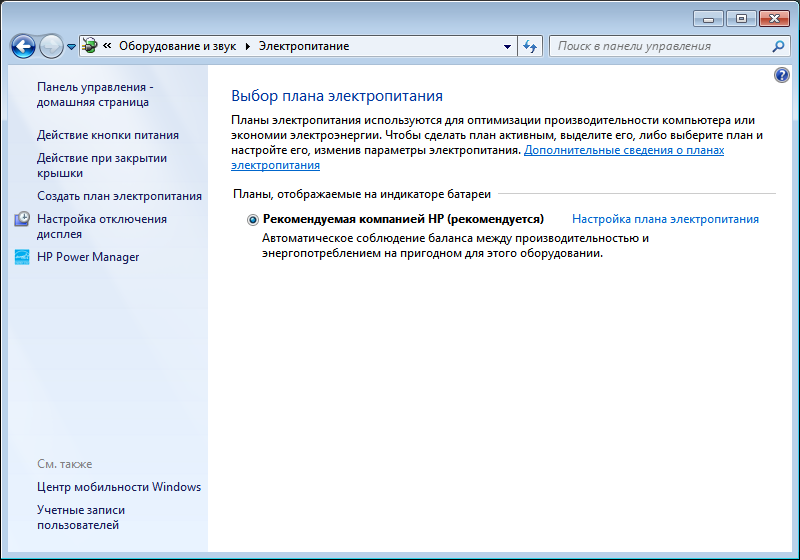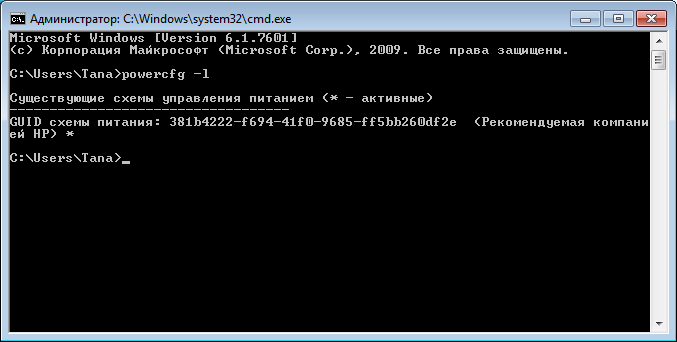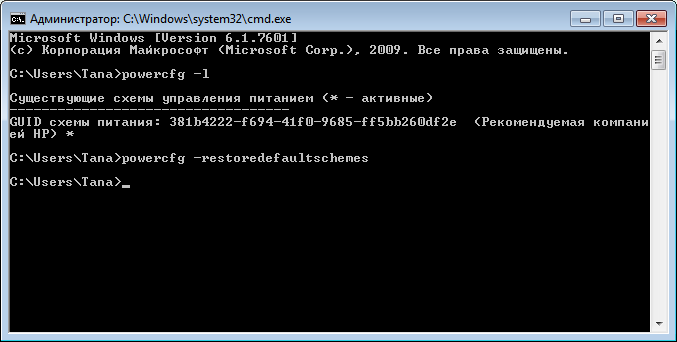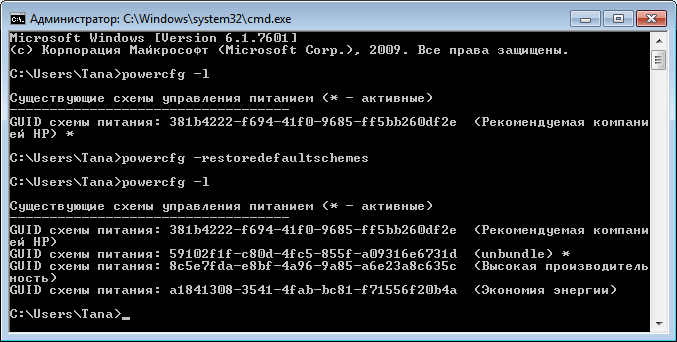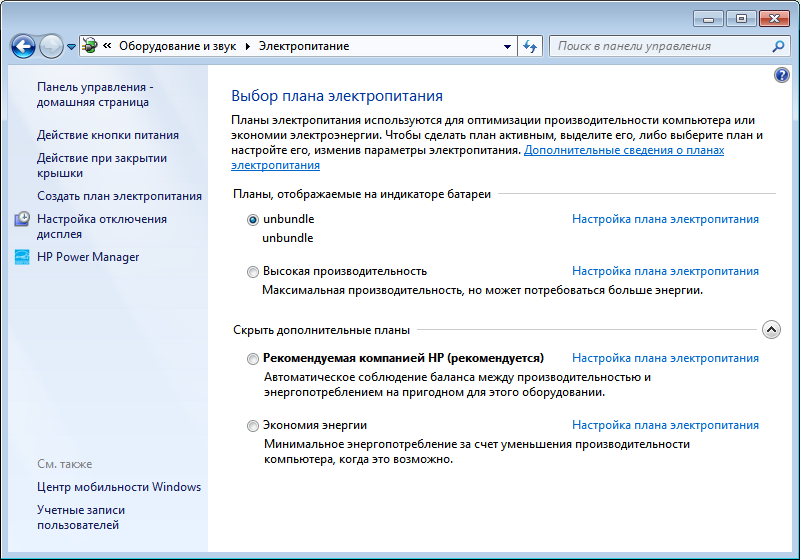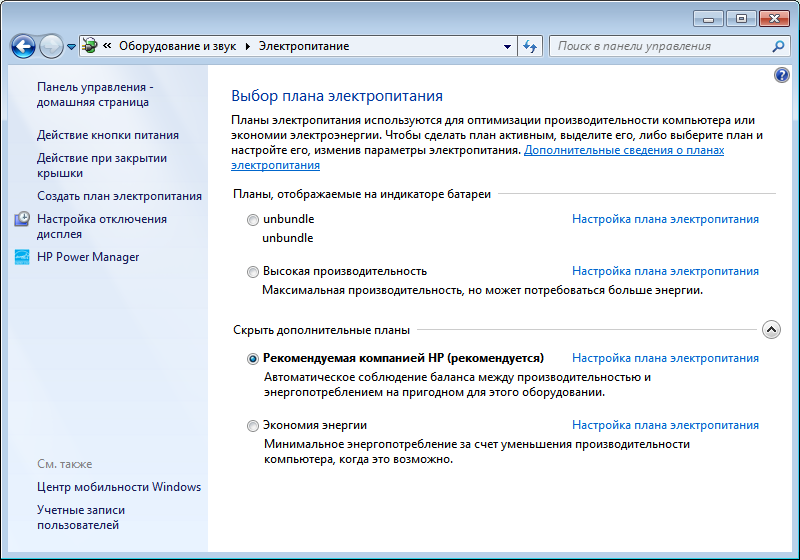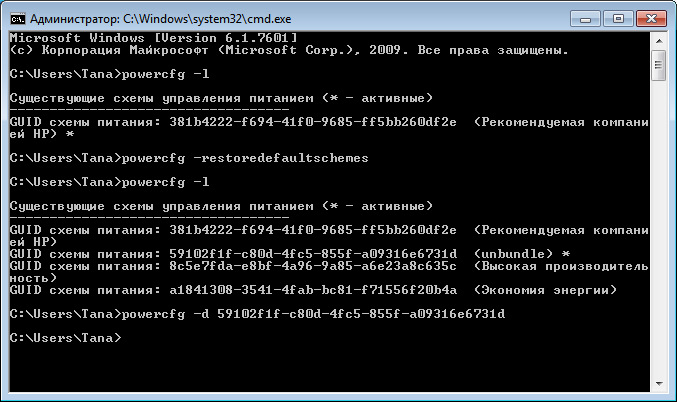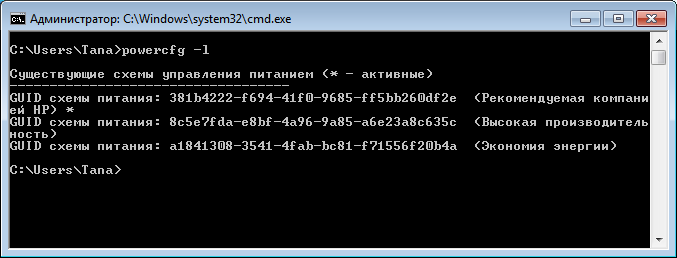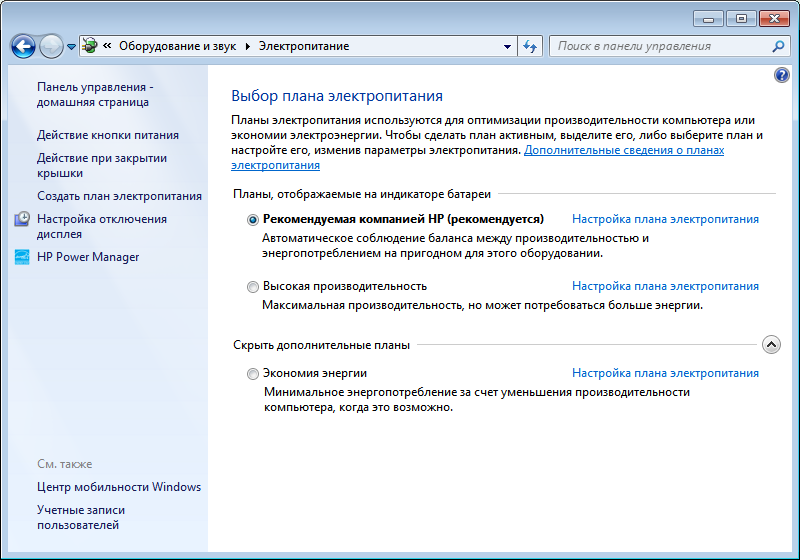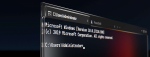Делал в Windows 7. В Windows 10 тоже сработает.
Запустил я как-то на ноутбуке умную утилиту HP Power Manager. И она мне снесла все планы электропитания. Остался один план, и то какой-то странный. Вентилятор на полную крутится, баланса между производительностью и энергопотреблением не наблюдается.
Восстанавливать планы электропитания будем через командную строку с помощью утилиты powercfg.
Выведем список текущих планов:
powercfg -lДействительно, есть только один план. Восстановим все планы по умолчанию, которые должны быть.
powercfg -restoredefaultschemesВыведем список текущих планов:
powercfg -lОтлично, восстановились все планы электропитания, а текущий план (отмечен звёздочкой) переименовался в unbundle.
В GUI картина аналогичная. Переключаемся на один из восстановленных планов электропитания.
Отлично, теперь вентилятор сразу поумнел. Осталось удалить ненужный план unbundle.
powercfg -d <GUID>Где <GUID> — идентификатор плана, который нужно удалить.
План удалён. Проверим:
powercfg -lВ списке присутствуют только нужные мне планы.
В GUI нормальная картина. Планы электропитания восстановлены.